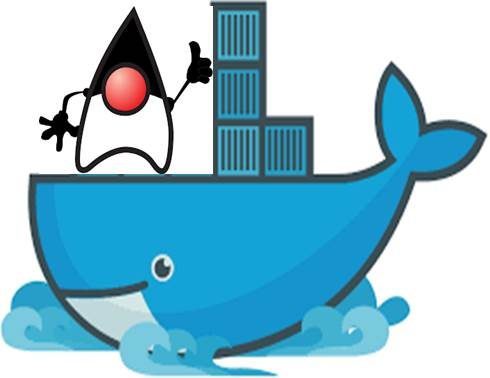Nachdem wir uns im ersten Teil der Reihe um Docker gekümmert haben geht es im zweiten Teil um die Installation der Werkzeuge, die für ein effizientes Arbeiten mit Docker und Java notwendig sind.
Teil 2: Installation und erstes Arbeiten
SUSE Linux Enterprise
Schritte
Die Installation von Docker auf verschiedenen Plattformen ist in der Dokumentation sehr gut beschrieben. Dabei ist auf Linux-Systemen wie SUSE Enterprise diese Routine sehr einfach durchzuführen:
- Hinzufügen des Docker-Repositories mit
sudo zypper addrepo https://yum.dockerproject.org/repo/main/opensuse/13.2/ docker-main - Refresh des SUSE Package Managers mit
sudo zypper refresh - Die eigentliche Installation erfolgt mit
sudo zypper install docker-engine
Während der Installation werden eventuell einige Warnungen bezüglich Signaturen etc. angezeigt, die aber einfach akzeptiert werden können.
Docker ist hiermit installiert, wie einfach überprüft werden kann:
docker -v
mit der Ausgabe
Docker version 1.13.1, build 092cba3
Andererseits scheitern alle anderen docker-Befehle an fehlenden Berechtigungen. Dies liegt aber nur daran, dass der Docker-Dämon als root-Benutzer ausgeführt wird. Zur Lösung gibt es zwei Möglichkeiten:
- Arbeiten mit
sudo. Dies ist ziemlich “quick & dirty” und auf Dauer nicht genügend. - Hinzufügen von Usern zur Gruppe
docker. Dies ist die saubere Lösung, die jetzt beschrieben wird:
- Erstellen der Gruppe docker mit
sudo groupadd docker. Allerdings ist diese Gruppe wahrscheinlich bereits bei der Installation angelegt worden. - Anschließend wird der User mit
sudo gpasswd -a ${USERNAME} dockerhinzugefügt.
- Erstellen der Gruppe docker mit
Nach einer Neuanmeldung am System ist die Installation komplett. Der Start des Dämons erfolgt mit: sudo service docker start.
Was ist während der Installation alles passiert?
- Es wurde der Docker-Dämon installiert und gestartet. Dieser verwaltet alle Images und Container. Außerdem ist er in der Lage, über https mit dem Docker-Hub-Repository zu kommunizieren.
- Es wurde ein lokales Repository für Images und Container angelegt. Dieses befindet sich in
/var/lib/docker - Der Docker-Client ist ein Konsolen-Programm, mit dessen Hilfe an den Docker-Dämon Befehle gesendet werden können. Dieser Client ist für einen Benutzer das primäre Werkzeug.

Kurzübersicht wichtiger Docker-Kommandos
Der Befehlssatz des Docker-Clients ist umfangreich, eine detaillierte Beschreibung ist in der Referenz-Dokumentation aufgeführt. Wichtige Befehle sind:
pull: Lädt ein Image vom entfernten Repositorycreate: Erzeugt einen Containerstart|stop: Start/Stop eines Containersrun: Erzeugt einen Container und startet diesen sofortbuild: Erstellt ein Image
Eclipse und das Docker-PlugIn
Eclipse wird für SUSE Linux als Archiv zur Verfügung gestellt. Nach dem Download wird dieses anschließend extrahiert. Dann wird das Docker-PlugIn installiert. Damit stehen schließlich innerhalb der Java-Entwicklungsumgebung Views zur Benutzung von Docker-Befehlen zur Verfügung. Oder anders formuliert: Ein Java-Entwickler benutzt das PlugIn mit Dialogen und Kontextmenüs statt des Konsolen-basierten Docker-Clients. Weiterhin existiert ein eigener Editor, der das Format eines Dockerfiles unterstützt. Und schließlich werden in einer Übersicht alle vorhandenen Images und Container angezeigt.
Nach dem Öffnen der Docker Tooling Perspektive findet das PlugIn automatisch eine Verbindung zum Docker-Dämon auf dem lokalen Rechner. Sollte dies nicht der Fall sein, so ist wahrscheinlich der aktuelle Benutzer nicht Bestandteil der docker-Gruppe und hat folglich keine Zugriffs-Berechtigung. In diesem Fall prüfen Sie bitte Ihre Installation und melden sich anschließend nochmals neu an.
Erstes Arbeiten
Jetzt ist die Bühne bereitet, um ein erstes eigenes Java-Image zu erstellen und auszuführen!
Dazu erzeugen wir im Dockerfile-Editor die folgende Textdatei namens Dockerfile:
FROM openjdk:latest
ENTRYPOINT java -version
Ein Rechtsklick auf das Dockerfile öffnet das Kontextmenü:
Run As - Docker Image Build
Die Ausgaben zeigen zwei Schritte:
- Erstens wird das
openjdk-Layer geladen. Dies kann etwas dauern, da es einmalig von Docker-Hub geladen werden muss. - Zweitens wird der EntryPoint hinzugefügt. Dies erzeugt faktisch ein weiteres Layer.
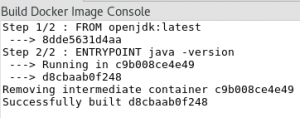
Genauso hätte das Erzeugen des Images auch über den Befehl
docker build -t javacream
erfolgen können.
Was haben wir nun alles im lokalen Repository? Das zeigt die Explorer-View:
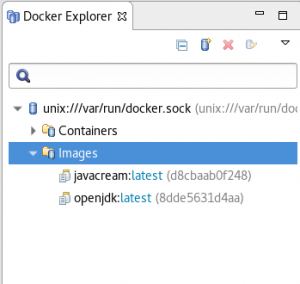
Neben unserem eben erzeugten Image wurde somit automatisch das in der FROM-Klausel angegebenen Basis-Image geladen.
Zum Abschluss erzeugen wir noch einen temporären Container, der das Image als Vorlage hat und anschließend gestartet wird. Dies erreichen wir, indem im Kontextmenü des Images Run... aufgerufen wird:
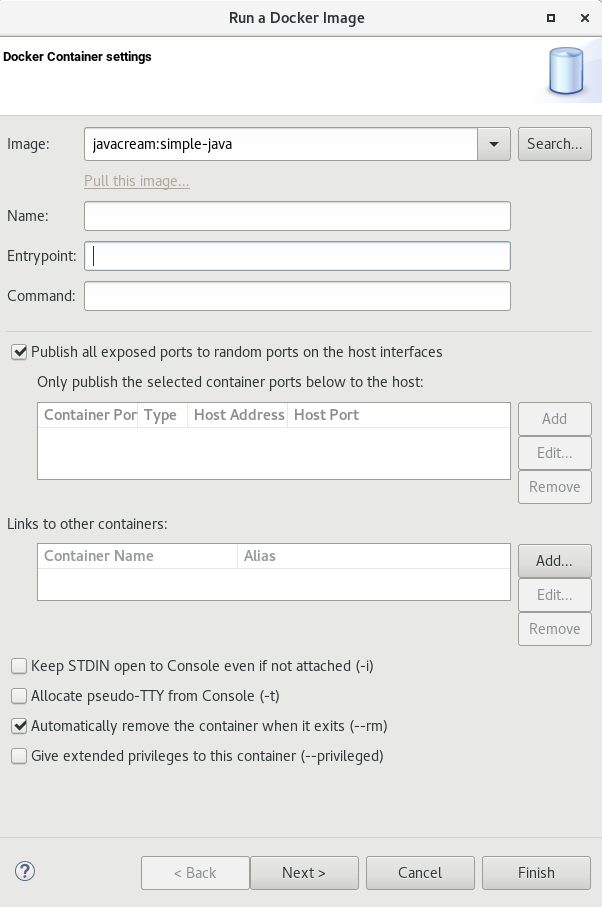
Mit der Ausgabe:

Auch hier hätte ein Kommando den gleichen Effekt gehabt, beispielsweise
docker run --rm javacream
Im nächsten Teil des Artikels geht es um das Build-Management. Wie kann das Erzeugen der Docker-Images automatisiert werden? Und wie werden Images über ein Repository zur Verfügung gestellt?
Seminare zum Thema
Konferenzen zum Thema
- DevOpsCon
- Die Konferenz für Continuous Delivery, Microservices, Docker, Clouds & Lean Business